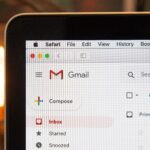Cómo conectar Internet móvil a su PC a través de Tethering

octubre 9, 2022
Conectar datos móviles a una computadora con un teléfono Android es fácil. Así es como se inicia el emparejamiento. La solución es simple: conecte la conexión de Internet móvil de su teléfono inteligente a su computadora, este proceso se llama anclaje.
Si bien conectarse a una computadora portátil o tableta puede ser más rápido que la red pública en su cafetería favorita, puede tener sus propios problemas. Esto es lo que necesita saber sobre el anclaje de Android y cómo conectar su Internet móvil a su computadora. Módem es un término que se refiere a conectar un dispositivo móvil a una computadora para que la computadora pueda conectarse a través de la conexión de datos móviles del teléfono. Funciona a través de USB, Bluetooth o Wi-Fi.
En la era anterior al iPhone, esto significaba usar un teléfono antiguo normal para marcar un número que proporcionaba acceso a Internet dondequiera que estuvieras. Algunos teléfonos móviles pueden compartir su conexión a Internet, lo que le permite conectarse a través del APN del dispositivo.
Después de que salió el iPhone en 2007, muchas redes móviles comenzaron a cobrar tarifas adicionales por los planes de anclaje, afortunadamente, esta práctica de acumular dinero casi ha sido abolida; En estos días, las llamadas suelen ser gratuitas, además de usar su espacio de datos.
Opciones de anclaje
Bluetooth
Los teléfonos móviles han tenido durante mucho tiempo una función de anclaje que le permite conectar su dispositivo a una computadora a través de una conexión USB. Esto le permite compartir su conexión a Internet móvil a través de una conexión por cable con su computadora portátil u otros dispositivos. Es fácil de hacer cuando estás usando Windows.
- Conecte el cable USB utilizado para cargar el teléfono a la computadora, luego conéctelo al puerto USB del teléfono.
- Luego, siga los pasos a continuación para configurar su dispositivo Android para compartir Internet móvil. Algunos menús pueden diferir ligeramente según el dispositivo y la versión de Android que esté utilizando, pero las instrucciones generales son las mismas para todos los modelos.
- Vaya a Configuración > Red e Internet > Avanzado > Zona Wi-Fi y Anclaje a red. También puede tocar la notificación que aparecerá cuando el dispositivo esté conectado. Toque el control deslizante USB Tethering para habilitarlo. Si no funciona, asegúrese de que el cable USB esté correctamente conectado en ambos extremos. Aparecerá una advertencia de punto de acceso y anclaje, que le informará que continuar interrumpirá cualquier transferencia de datos existente entre su teléfono y su computadora. Toque Aceptar para continuar.
Conexión inalámbrica
Al combinar los beneficios de la conectividad inalámbrica Bluetooth con las velocidades USB, conectar su teléfono como un punto de acceso Wi-Fi es posiblemente la opción de anclaje más popular.
Gracias a la conexión a Internet móvil y Wi-Fi, el teléfono crea una red privada para conectar dispositivos con una contraseña segura. Esta es la opción más conveniente con diferencia. Para establecer una conexión Wi-Fi:
- Vaya a Configuración > Red e Internet > Avanzado > Puntos de acceso y conexiones. Toque un punto de acceso Wi-Fi (llamado punto de acceso móvil en algunos teléfonos).
- En la siguiente pantalla, active el control deslizante. A continuación, puede configurar los ajustes de red en esta página. Por ejemplo, cambie el nombre del punto de acceso, el tipo de seguridad o abra la configuración avanzada para apagar automáticamente el punto de acceso cuando no esté en uso por ningún dispositivo.
- En algunos dispositivos, debe abrir el menú Configurar punto de acceso para cambiar esta configuración, toque el campo de contraseña del punto de acceso (a veces llamado «Mostrar contraseña») para mostrar la contraseña si es necesario.